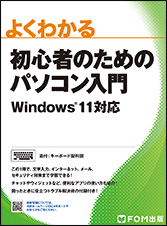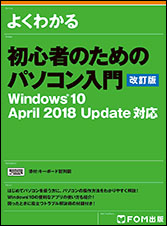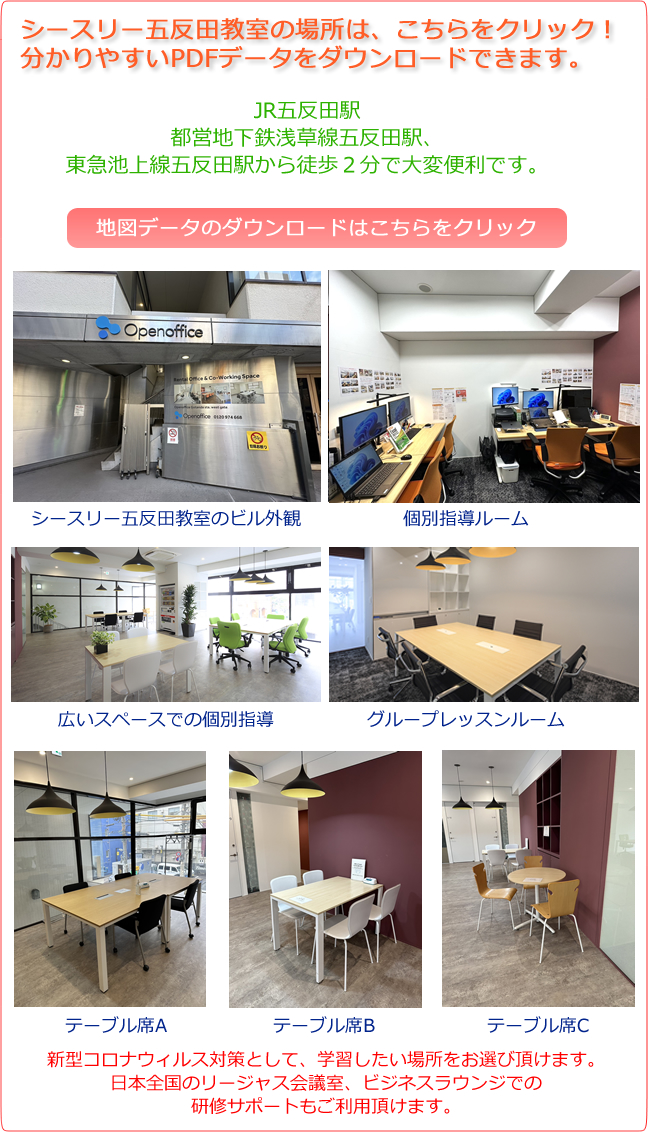<授業にて使用するテキストの目次>
学習したい部分のみを選択することもできますので、担当講師にご相談ください。短時間で効率良く、学習することができます。
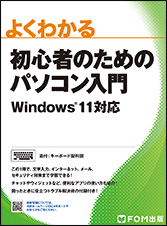
Windows11対応 テキスト代 1,210円
下記ボタンから、Amazonにてご購入できます。
購入する
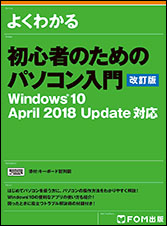
Windows10対応 テキスト代 1,100円
下記ボタンから、Amazonにてご購入できます。
購入する
第1章 パソコンを触ってみよう
Step1 パソコンとは?
Step2 Windowsとは?
Step3 マウスとタッチの使い方を覚えよう
Step4 Windowsを起動しよう
Step5 デスクトップを確認しよう
Step6 スタートメニューを確認しよう
Step7 ユーザーアカウントを確認しよう
Step8 パソコンの電源を切ろう
第2章 ウィンドウを操作してみよう
Step1 アプリを起動しよう
Step2 アプリを操作しよう
Step3 アプリを終了しよう
第3章 文字入力をマスターしよう
Step1 キーボードへの指の置き方を確認しよう
Step2 IMEを設定しよう
Step3 アプリを起動しよう
Step4 文字を入力しよう(ローマ字入力)
Step5 文字を入力しよう(かな入力)
第4章 文書を作成しよう
Step1 作成する文書を確認しよう
Step2 ワードパッドの画面を確認しよう
Step3 用紙サイズや用紙の向きを設定しよう
Step4 書式を設定しよう
Step5 文書を印刷しよう
Step6 文書を保存しよう
第5章 ファイルやフォルダーを上手に管理しよう
Step1 ファイルやフォルダーを確認しよう
Step2 エクスプローラーを確認しよう
Step3 新しいフォルダーを作成しよう
Step4 作成したフォルダー内にファイルを保存しよう
Step5 ファイルやフォルダーをコピー・移動しよう
Step6 不要なファイルを削除しよう
参考学習 大切なファイルをバックアップしよう
第6章 インターネットで情報を収集しよう
Step1 インターネットとは?
Step2 Microsoft Edgeを起動しよう
Step3 ホームページを閲覧しよう
Step4 よく見るホームページを登録しよう
Step5 ホームページに手書きメモを書き込もう
Step6 インターネットの注意点を確認しよう
第7章 メールを送受信しよう
Step1 メールとは?
Step2 メールを起動しよう
Step3 メールを送受信しよう
Step4 連絡先を登録しよう
Step5 メールの注意点を確認しよう
第8章 セキュリティ対策を万全にしよう
Step1 セキュリティ対策の重要性を知ろう
Step2 ウイルス対策・スパイウェア対策を行おう
Step3 Windows Updateで最新の状態を維持しよう
Step4 パソコン起動時のパスワードを変更しよう
第9章 いろいろなアプリを活用しよう
Step1 フォトでデジタル写真を活用しよう
Step2 マップで目的地までの行き方を調べよう
Step3 ゲームで遊ぼう
Step4 Cortanaでわからないことを調べよう
付録 パソコンのトラブルを解決しよう
Q&A1 パソコンの電源が入らない
Q&A2 自動的に画面が暗くなってしまう
Q&A3 マウスが動かない
Q&A4 マウスポインターが小さくて見つけにくい
Q&A5 テンキーの数字が入力できない
Q&A6 アルファベットがすべて大文字になってしまう
Q&A7 印刷を実行したのにプリンターから出力されない
Q&A8 インターネットにつながらない
Q&A9 画面が固まって動かない
Q&A10 パソコンの動きが遅くなった
索引
ローマ字・かな対応表